Copywriting adalah seni yang khas. Setiap orang yang serius dalam menulis teks akan segera menemukan bahwa alat yang tepat dapat membuat perbedaan besar. Anda tidak perlu berlangganan mahal untuk dapat menulis teks yang baik. Pada bagian berikut, saya akan menunjukkan kepada Anda bagaimana Anda dapat menulis teks secara efektif dengan menggunakan program gratis, Google Docs. Mari kita mulai!
Informasi Penting
- Google Docs adalah alternatif gratis untuk Microsoft Word dan menyediakan banyak fitur yang berguna untuk copywriting.
- Anda hanya perlu memiliki akun Google untuk dapat menggunakan Google Docs.
- Google Docs memungkinkan kolaborasi secara real-time dan berbagi dokumen dengan mudah.
Panduan Langkah demi Langkah dalam Menulis Teks dengan Google Docs
Untuk dapat bekerja secara efektif dengan Google Docs, saya akan menjelaskan langkah-langkahnya satu per satu.
Pertama, Anda memerlukan akun Google. Jika Anda belum memiliki akun, Anda dapat membuatnya dengan cepat. Cukup buka halaman muka Google dan cari opsi untuk membuat akun. Screenshot akan menunjukkan bagaimana cara melakukannya:
Setelah Anda menyiapkan akun Google Anda, Anda dapat masuk ke Google Docs. Buka dasbor Google Docs dan Anda akan melihat halaman ringkasan. Di sana Anda akan menemukan berbagai opsi, termasuk Google Sheets dan Google Presentations. Namun, untuk tujuan kami, kita akan tetap menggunakan Google Docs. Klik di sana untuk membuat dokumen baru. Screenshot akan membantu Anda memahami lebih baik:
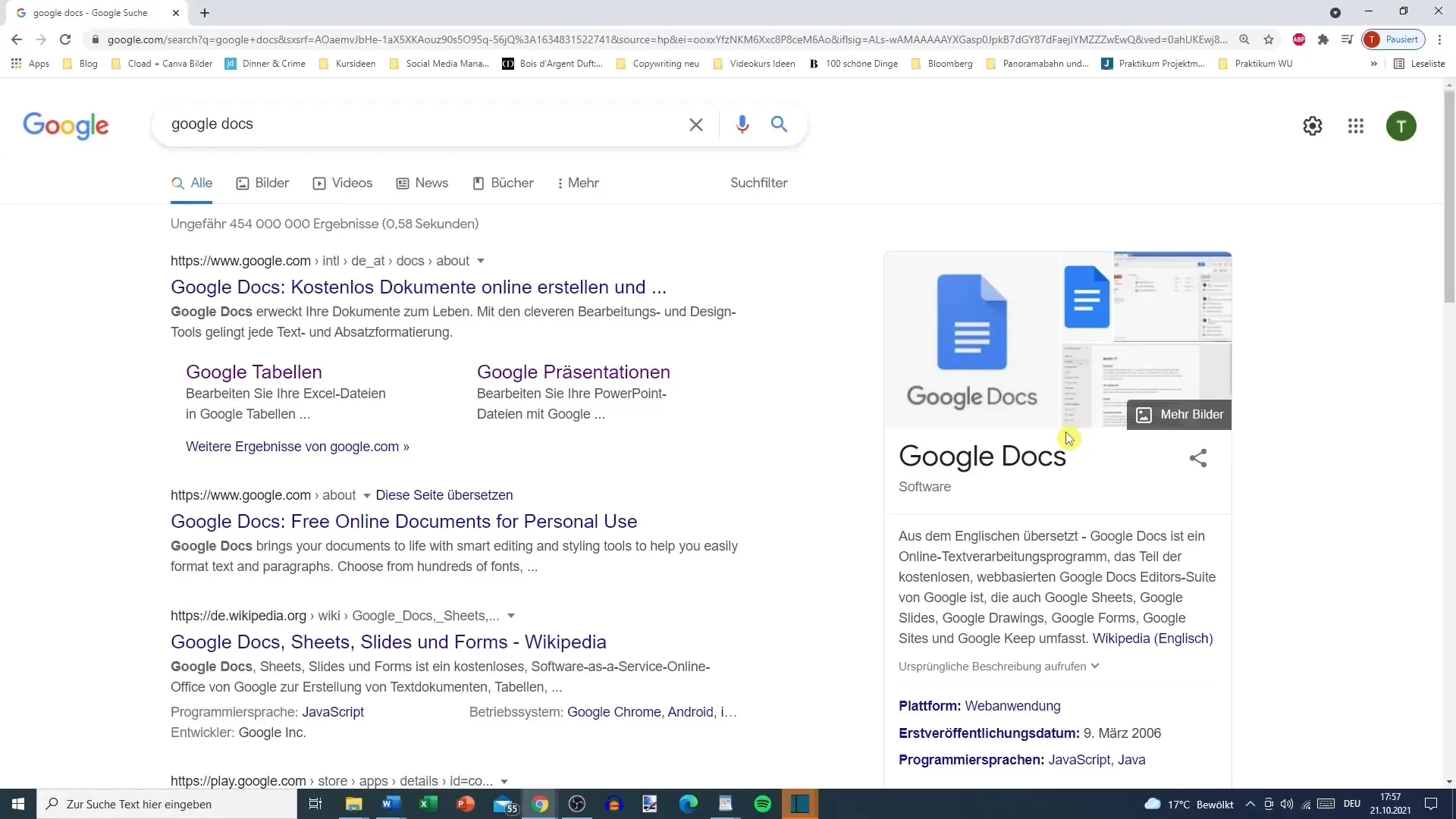
Sekarang Anda berada di Editor Google Docs. Di sini Anda akan melihat area kosong di mana Anda dapat mulai menulis. Anda dapat segera memberi nama dokumen Anda dengan mengklik judul di bagian kiri atas dan memasukkan nama, misalnya "Teks pertama saya". Antarmuka ini mirip dengan Microsoft Word, sehingga memudahkan Anda dalam memulainya.
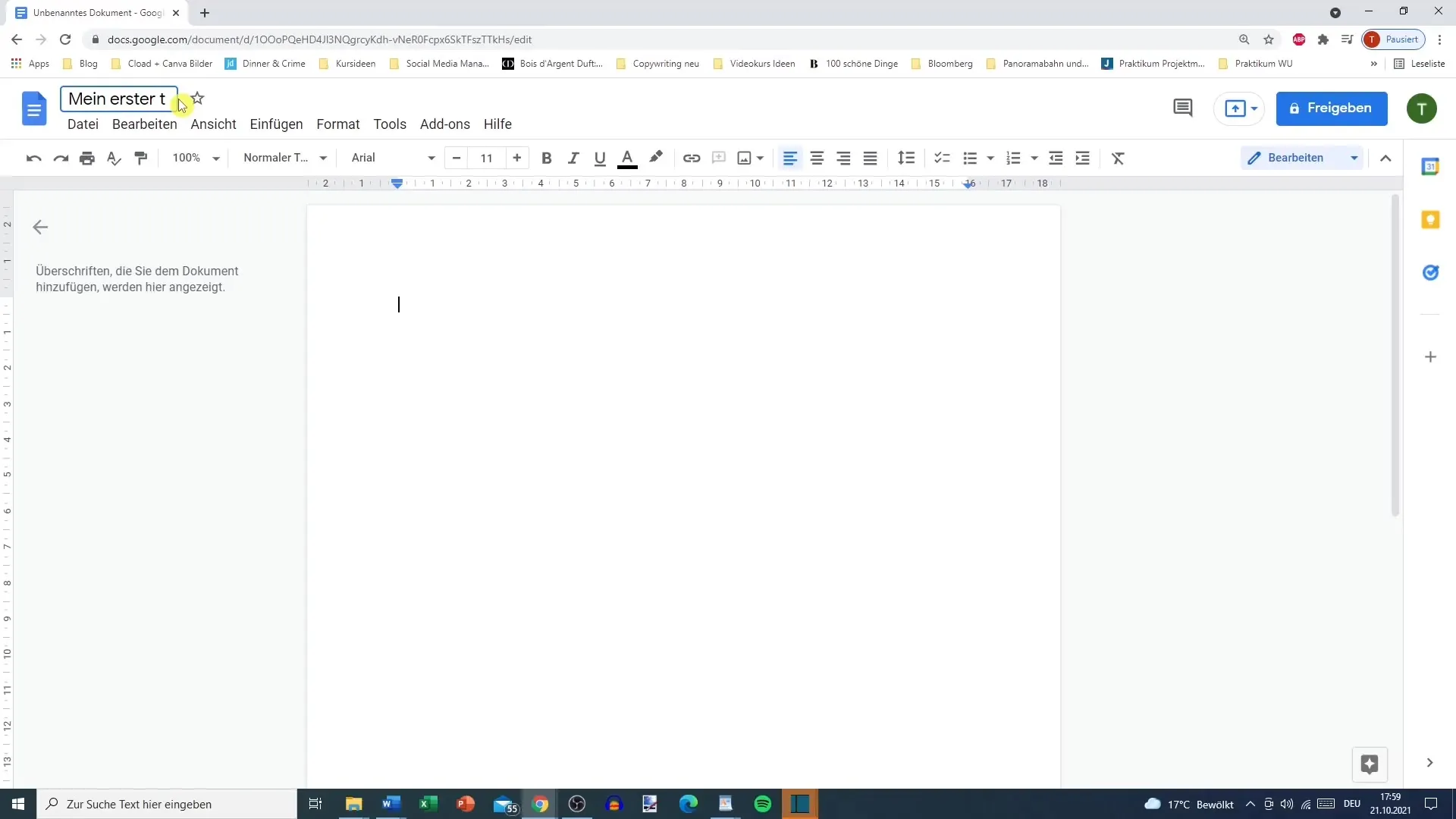
Google Docs menyediakan berbagai fungsi untuk memformat teks. Anda dapat memilih dari berbagai jenis huruf, ukuran, dan warna. Gunakan opsi format yang berbeda seperti tebal atau miring serta kemampuan untuk menyisipkan tautan. Cukup sorot teks yang diinginkan, kemudian pergi ke bilah format dan pilih opsi yang sesuai. Dengan cara ini, Anda dapat membuat teks Anda terlihat menarik. Screenshot untuk panduan dapat ditemukan di sini:
Jika Anda ingin menggunakan fitur komentar, Anda harus mengundang orang ke dokumen Anda. Ini sangat berguna ketika Anda bekerja dengan orang lain dalam suatu proyek. Caranya mudah: Anda hanya perlu memasukkan alamat email orang yang ingin Anda undang, dan mereka dapat mulai bekerja secara real-time. Hal ini sangat menguntungkan ketika Anda memerlukan peninjauan manual. Screenshot akan mendukung penjelasan:
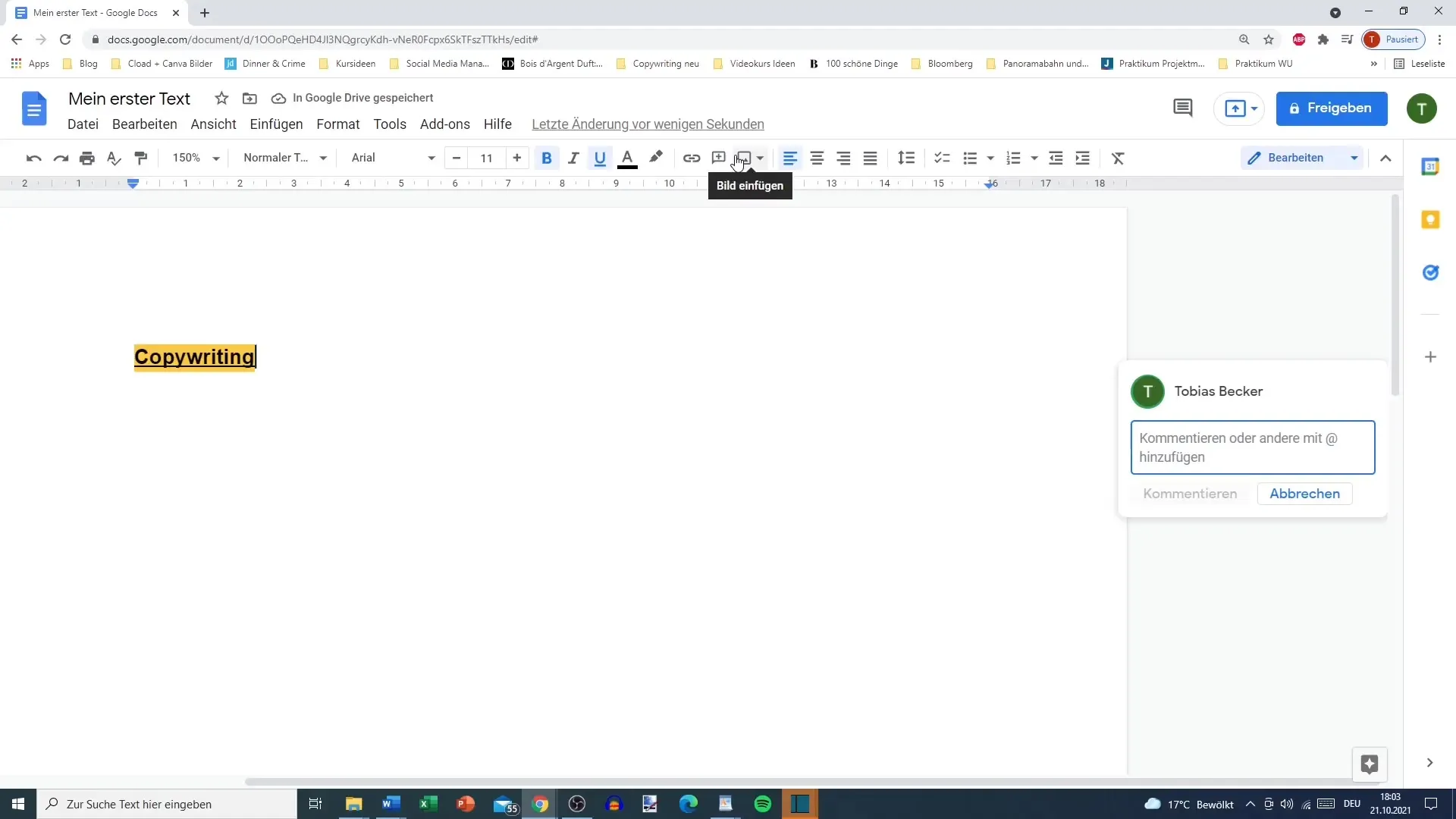
Fitur lain yang berguna dari Google Docs adalah template-template. Jika Anda membutuhkan dokumen cepat, Anda dapat memilih berbagai gaya dari galeri template, misalnya untuk resume atau laporan bisnis. Namun, jika Anda ingin menulis secara bebas, cukup klik "Dokumen Kosong", dan Anda dapat mulai langsung. Screenshot akan menunjukkan kepada Anda langkahnya:
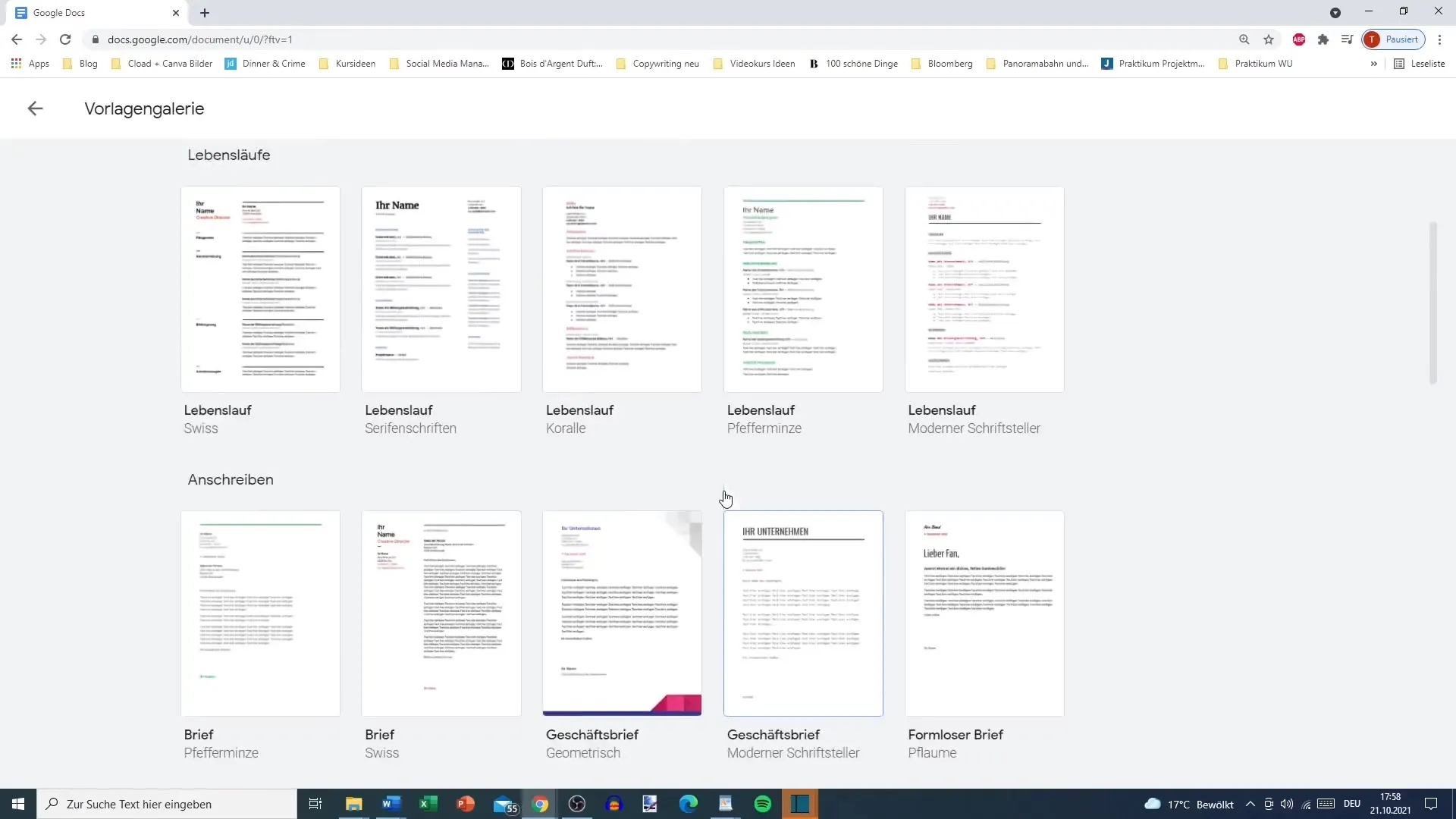
Untuk mengorganisir teks Anda, Anda juga dapat menggunakan judul dan paragraf. Ini akan membantu Anda dalam menjaga kejelasan dan membantu Anda menjaga garis besar, terutama dalam teks yang panjang. Cukup klik pada opsi judul yang sesuai dari bilah format dan bagian Anda akan terformat secara konsisten. Dengan cara ini, Anda dapat membuat penjelasan yang jelas dari teks Anda. Screenshot akan membantu Anda selangkah lebih maju:
Fitur praktis lain yang ditawarkan oleh Google Docs adalah voice control. Jika Anda lebih suka berbicara daripada mengetik, Anda dapat mengaktifkan masukan suara dan dengan mudah mengucapkan teks Anda. Ini tidak hanya membuat penulisan lebih cepat, tetapi juga dapat membantu Anda dalam menangkap aliran kreatif Anda dengan lebih baik. Screenshot mengenai hal ini akan menjadi tambahan yang baik:
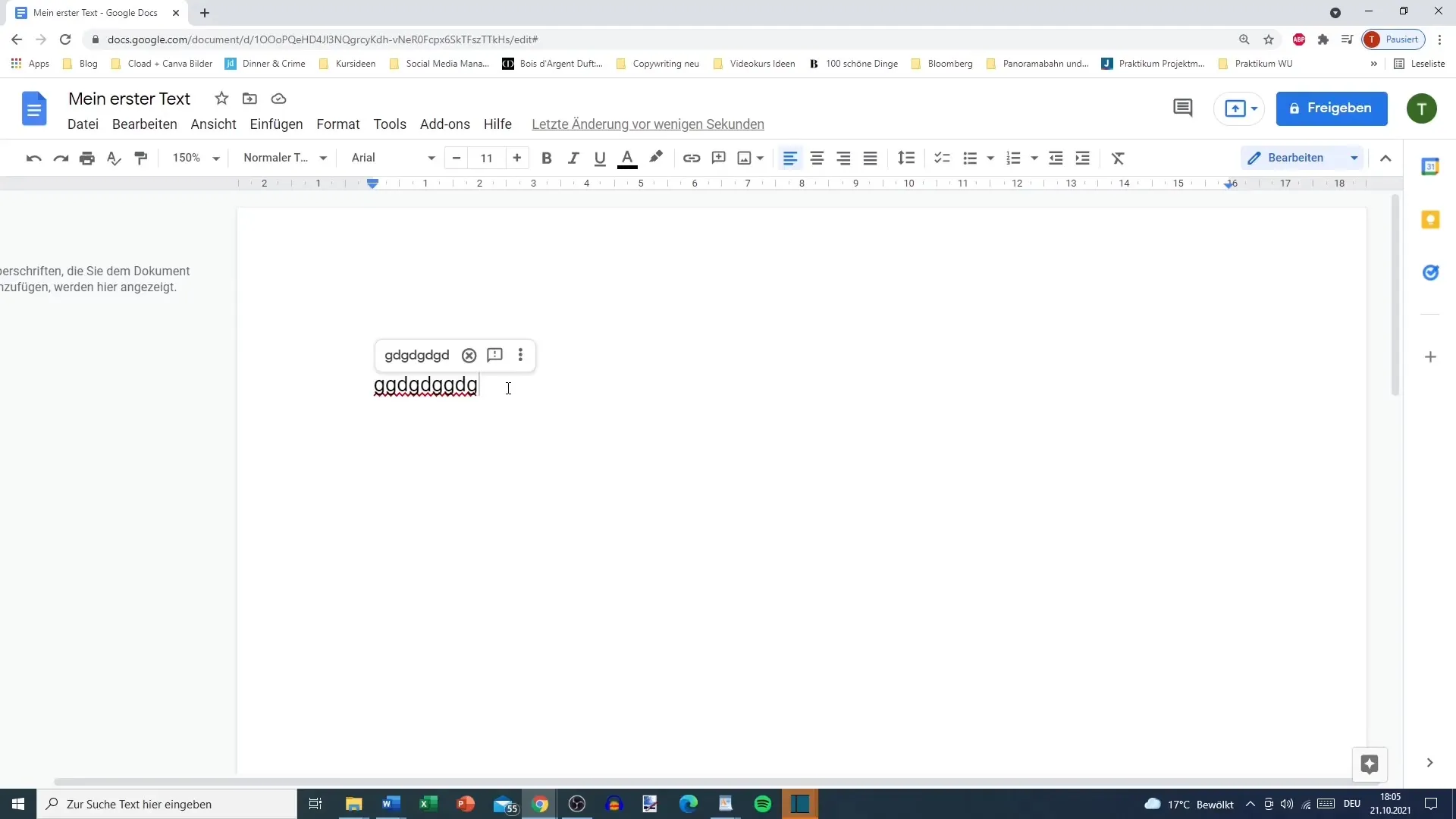
Jika sudah selesai menyelesaikan dokumen Anda, Anda dapat mengunduhnya dalam berbagai format. Pergi ke opsi File dan pilih "Unduh". Di sana Anda akan menemukan format seperti Microsoft Word, PDF, dan banyak lainnya. Dengan demikian, Anda dapat dengan mudah berbagi dokumen sesuai dengan kebutuhan klien Anda atau untuk penggunaan pribadi Anda. Ini adalah cara yang fantastis untuk mengelola teks Anda secara fleksibel. Screenshot akan memberikan gambaran keseluruhan:
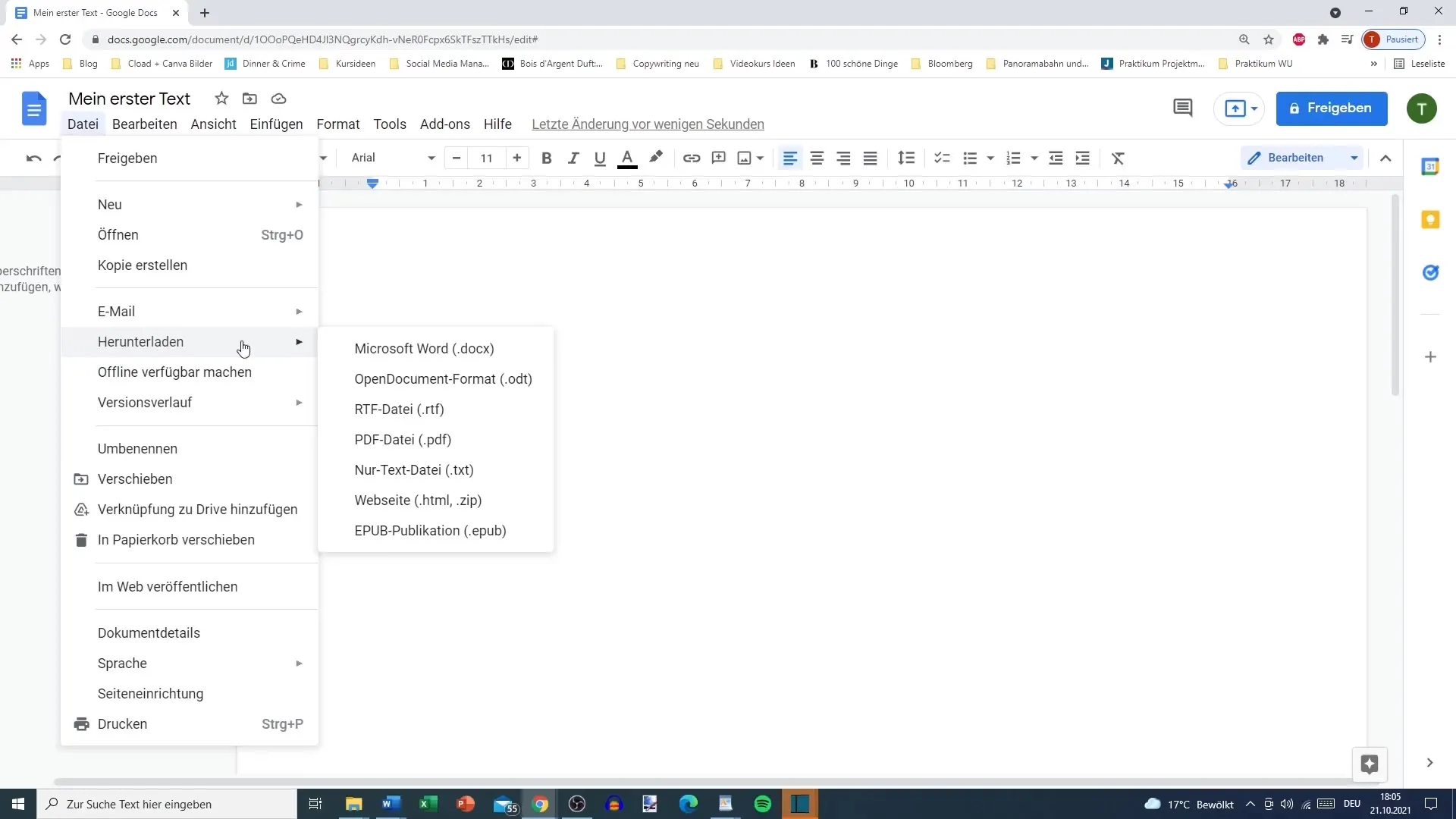
Ingatlah bahwa Google Docs menyimpan secara otomatis selama Anda terhubung ke internet. Jadi, Anda tidak perlu khawatir kehilangan pekerjaan Anda. Jika Anda ingin bekerja offline, Word Pad bisa menjadi pilihan alternatif, tetapi fitur-fiturnya terbatas dibandingkan dengan Google Docs. Tangkapan layar akan menunjukkan kepada Anda bagaimana melakukannya:
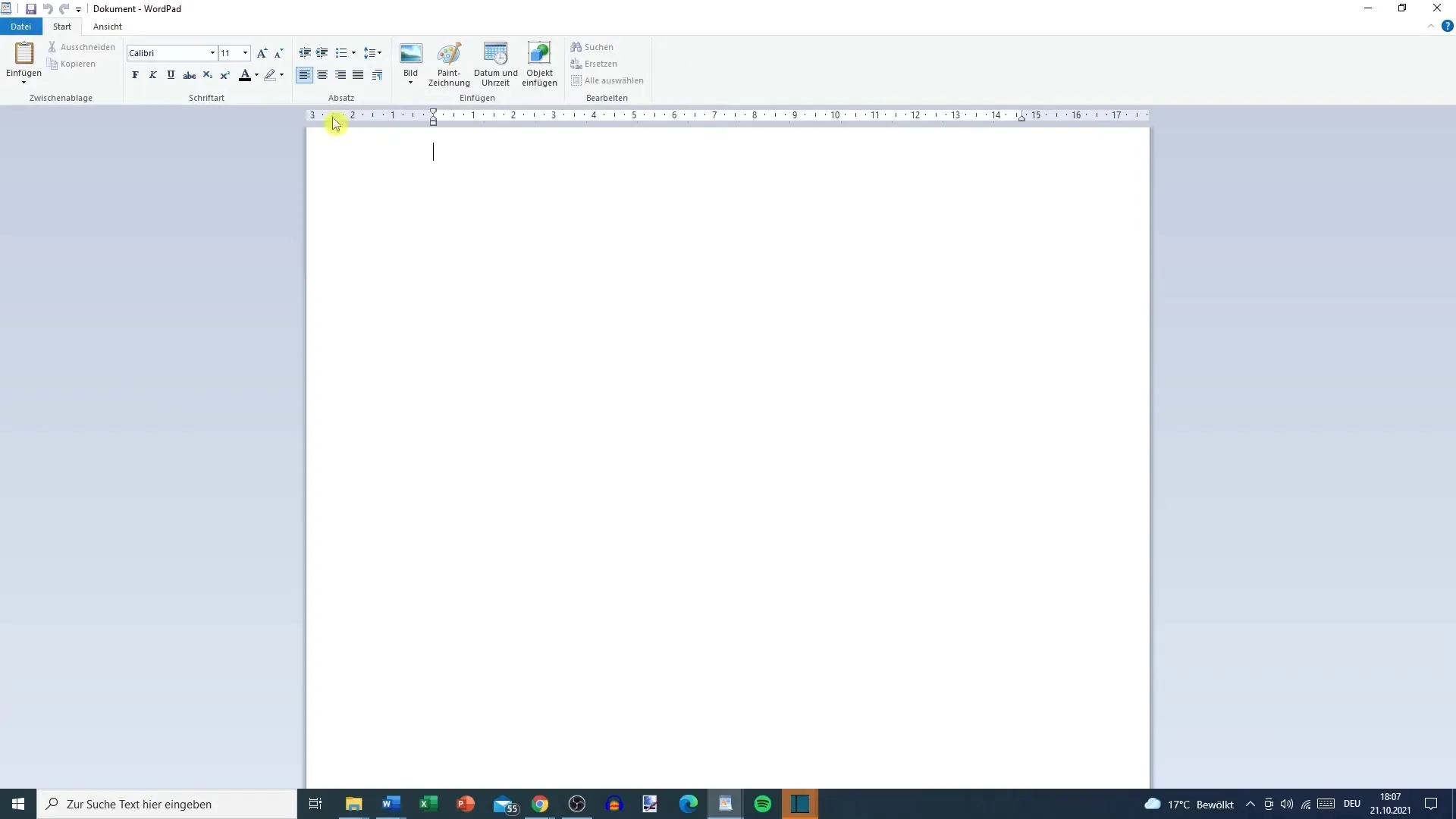
Rangkuman
Anda sekarang telah mempelajari langkah-langkah dasar untuk menulis teks dengan Google Docs secara gratis dan efisien. Mulai dari pembuatan akun Google hingga mengunduh dokumen akhir Anda - keseluruhan pengalaman ini sederhana dan ramah pengguna. Eksperimen dengan fitur-fitur untuk memaksimalkan proses menulis Anda.
Pertanyaan Umum
Bagaimana cara membuat akun Google?Kunjungi beranda Google dan ikuti petunjuk untuk membuat akun.
Bisakah saya menggunakan Google Docs secara offline?Tidak, Google Docs memerlukan koneksi internet untuk menyimpan dan mengedit dokumen.
Apakah dokumen Google Docs saya aman?Iya, Google menyimpan dokumen Anda di cloud dan melindunginya dengan berbagai tindakan keamanan.


